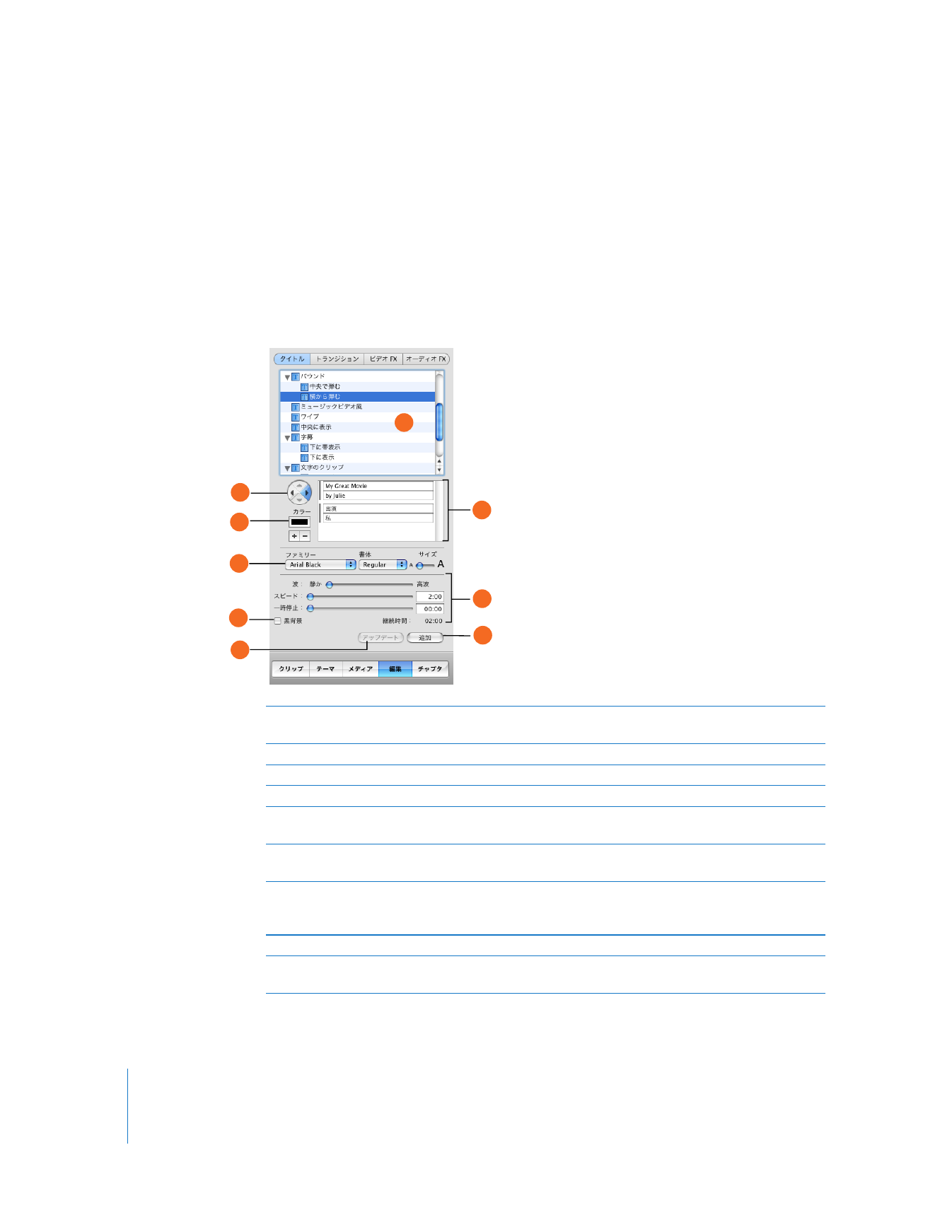
編集パネルでは、タイトル、トランジション、ビデオエフェクト、オーディオエフェクトをムービー
に追加でき ます。パネルの最上部にあ るボタンを使うと、高機能 な編集ツールが簡単に 利用できま
す。「編集」ボタンをクリックして、編集パネルを開きます。
タイトル
このパネル で、オープニングタイト ル、キャプション、またはエ ンドクレジットなどを 追加できま
す。タイトルの設定を表示するには、編集パネルの最上部にある「タイトル」をクリックします。
A
タイトルリスト:ムービーに追加するタイトルのスタイルを選択します。タイトルの横にある表示用三角ボ
タンをクリックすると、そのカテゴリに含まれるタイトルを見ることができます。
B
矢印ボタン:一部のタイトルでは、矢印ボタンをクリックしてタイトルの移動方向を設定できます。
C
「カラー」ボックス:
「カラー」ボックスをクリックすると、テキストの色が選択できます。
D
フォントコントロール:フォント、スタイル(ボールドやイタリックなど)、フォントサイズが選択できます。
E
「黒背景」チェックボックス:このチェッ クボックスを選択すると、自分で用 意したビデオクリップ上では
なく、黒背景のビデオクリップ上にタイトルが表示されます。
F
テキストフィールド:これらのフィールドにテキストを入力します。選択するスタイルで複数行のテキスト
を使用できる場合は、プラスおよびマイナスボタンを使って、テキストの行を追加/削除してください。
G
タイミングコントロール:スライダを移動して、タイトルを表示する速度や表示が消える前に固定表示され
る時間を設定します。スライダの下には合計継続時間が表示されます。タイトルのスタイルによっては、そ
のほかのオプションも使用できます。
H
「アップデート」ボタン:クリックして、すでに追加したタイトルの変更を適用します。
I
「追加」ボタン:クリックすると、ムービーに タイトルが追加されます。ムービ ーで表示させたい位置まで
タイトルやテキストをドラッグすることも可能です。
A
B
C
D
E
H
F
G
I
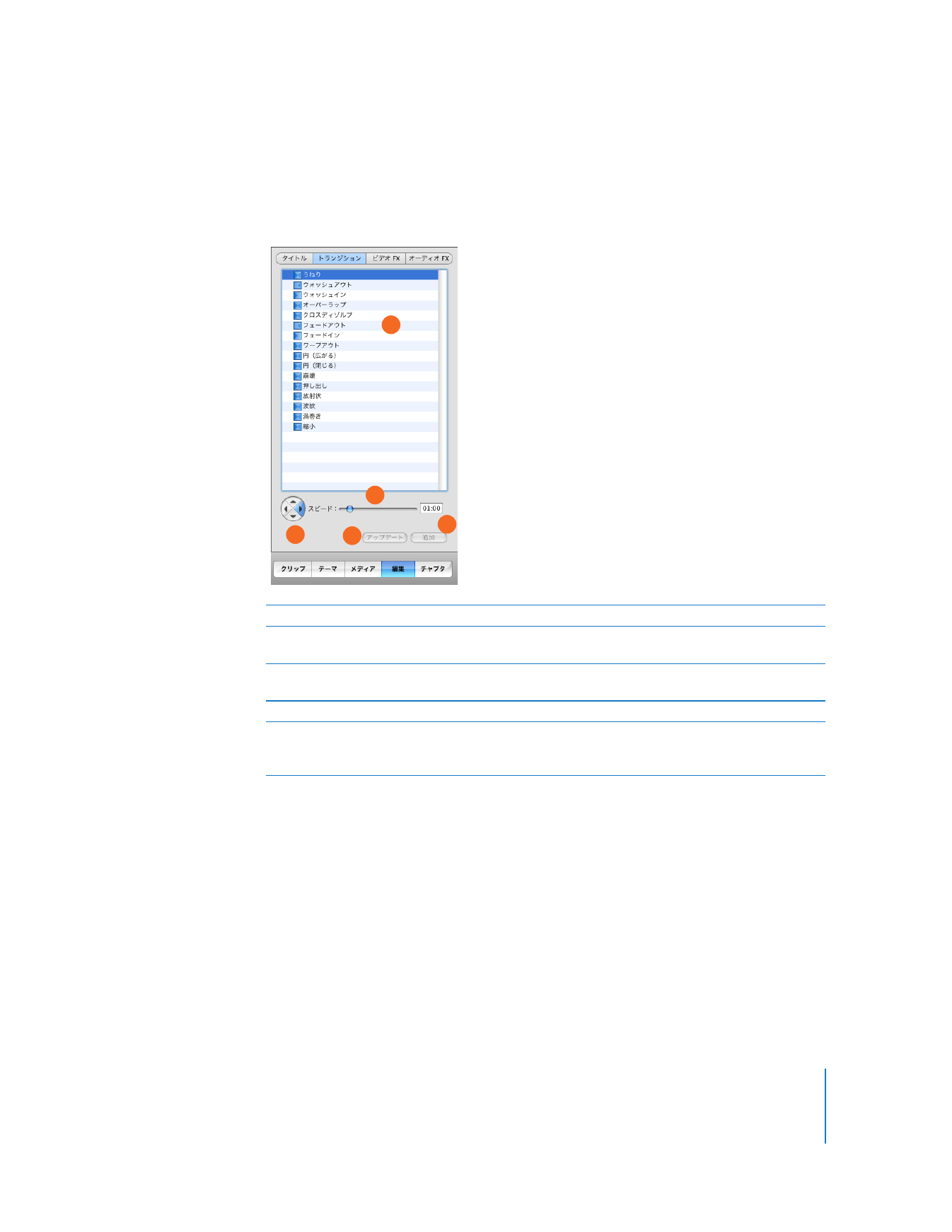
第
3
章
iMovie HD
各部の説明
43